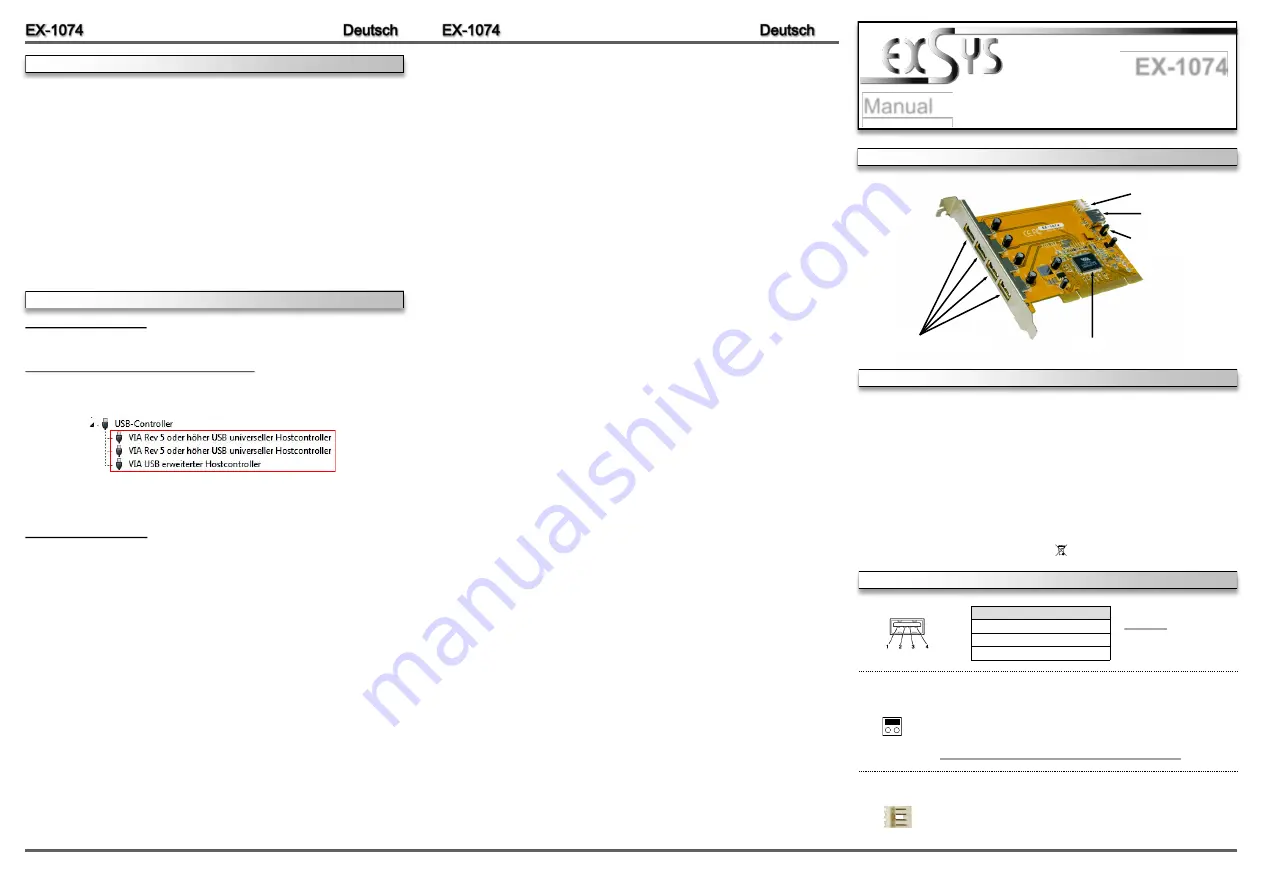
2
3
4
HARDWARE
INSTALLATION
Beachten Sie bitte die folgenden Installationshinweise. Da es große Unterschiede zwischen PC‘s
gibt, können wir Ihnen nur eine generelle Anleitung zum Einbau der EX-1074 geben. Bei Unklar-
heiten halten Sie sich bitte an die Bedienungsanleitung Ihres Computersystems.
1.
Schalten Sie Ihren Rechner und alle angeschlossenen Peripheriegeräte aus und ziehen Sie
bei allen Geräten den Netzstecker.
2.
Lösen Sie die Schrauben des Gehäuses auf der Rückseite Ihres Computers und entfernen
Sie vorsichtig das Gehäuse.
3.
Gegebenenfalls installieren Sie nun die externe Stromversorgung zur Entlastung des Main-
boards! (siehe Jumper Einstellung und Anschlüsse JP1 & J6)
4.
Suchen Sie jetzt einen freien PCI Steckplatz und stecken Sie die Karte vorsichtig in den
ausgewählten PCI Steckplatz ein. Beachten Sie, das die Karte korrekt eingesteckt wird und
das kein Kurzschluss entsteht.
5.
Danach befestigen Sie die Karte mit einer Schraube am Gehäuse.
6.
Jetzt das Computergehäuse mit den Schrauben wieder schließen.
TREIBER INSTALLATION
Alle Betriebssysteme
Nach Abschluss der Hardware Installation erkennt das Betriebssystem die EX-1074 automa-
tisch und installiert diese.
ÜBERPRÜFEN DES INSTALLIERTEN TREIBER
Öffnen Sie den
>
Geräte-Manager
<. Jetzt müssten Sie unter „
USB-Controller
“
folgende
Einträge sehen:
Sind diese oder ähnliche Einträge vorhanden, ist die Karte richtig installiert.
VIA Treiber (optional)
Wenn Sie Probleme mit der Übertragungsgeschwindigkeit haben sollten oder Sie ein altes
Betriebssystem einsetzen möchten welches keine USB 2.0 Unterstützung hat z.B. Windows98
SE. Dann können Sie diesen Treiber von unserer Homepage
www.exsys.de
herunterladen
oder Sie finden den Treiber auch auf unserer Treiber CD und wird wie folgt installiert.
Starten Sie das File “
Setup.exe
“
durch Doppelklick auf der Maus. Folgen Sie nun dem Setup
Programm und schließen Sie die Installation ab. Danach fahren Sie Ihren PC herunter und
installieren Sie die Karte wie im Punkt Hardware Installation beschrieben. Danach können Sie
Ihren PC wieder starten und die Karte wird automatisch erkannt.
J5:
1x internal
USB 2.0 A-Port
The EX-1074 supports 4 external and 1 internal USB 2.0 ports. It uses data transfer rates up to
480Mbit/s. The USB 2.0 PCI card design fully utilize the VIA chipset, which represents the
latest in high speed USB interface technology. In combination with the fast PCI-Bus it provides
a secure and very high data transfer on each single port. It is not possible to change the
address or IRQ settings manually, they will be obtained automatically by the system (BIOS)
and operating system. The USB 2.0 PCI cards is full compatible with Microsoft Windows
Standard OpenHCD driver and full compliance with USB Rev. 2.0. There have a Dual-Speed
USB transceiver. It’s supports motherboards with 32- and 64-bit PCI-Bus and the power it’s
support with 5V or 3.3V.
DESCRIPTION & TECNICAL INFORMATION
LAYOUT
Compatibility:
PCI 32-bit or PCI-X 64-bit, 33Mhz
Operating system:
WIN 9.x/ ME
/
2000
/
XP
/
Vista/ 7/ 8.x/ 10/ Server 20xx/ MAC/ Linux
Connectors:
4x USB 2.0 A-Port external, 1x USB 2.0 A-Port internal
Extent of delivery:
EX-1074, Manual
Certificates:
CE
/
FCC / RoHS / WEEE DE97424562 / WHQL
VIA Chipset
Manual
Vers. 1.0 / 30.11.15
EX-1074
J1-J4:
4x external USB 2.0 A-Port
JUMPER
SETTING & CONNECTORS
J1-J5:
USB 2.0 Pin‘s
Pin
Signal
Pin
Signal
1
VCC
3
DATA+
2
DATA-
4
GND
Attention!
Never plug in with force
or in wrong direction.
J6:
Connector for
PC Power Supply
JP1:
Change Power
Source PCI or AUX
J6:
If JP1 is set to AUX, J6 must be connected with pc power supply!
Please make sure you connect the plug in the right direction!
Never connect or release the plug while the PC power is on!
1 +5V
2 GND
3 GND
4 +12V
JP1:
PCI
AUX
PCI =
Power from PCI-Express BUS (Factory Setting)
AUX =
Power from PC Power Supply
(For safe direct power from pc power supply to provide sufficient
power for devices with high power consumption).
Connector J6 must be connected with PC power supply!




















